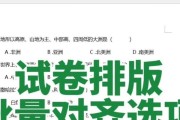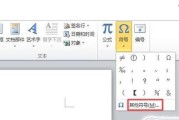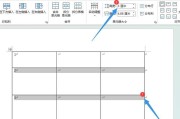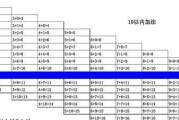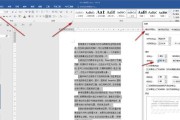随着电脑在我们日常工作和学习中的广泛应用,使用MicrosoftWord已经成为我们处理文档的重要工具之一。然而,有时候我们可能会遇到电脑上的Word无法正常打开的情况,这给我们的工作和学习带来了不便。本文将介绍解决这个问题的常见方法和步骤,帮助您修复电脑上无法打开的Word文件。
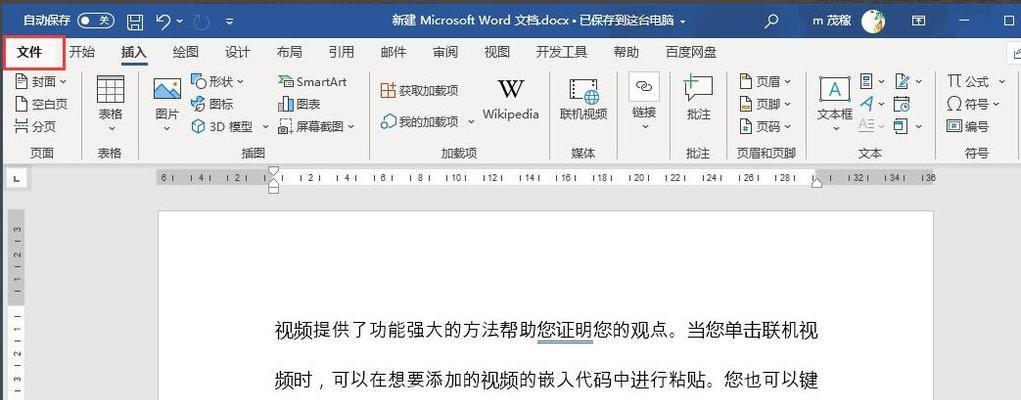
检查Word程序是否正常安装
检查Word程序是否完整安装,可通过打开“开始菜单”->“所有程序”->“MicrosoftOffice”->“MicrosoftWord”进行确认。若Word程序没有安装或安装不完整,需要重新安装。
检查文件是否损坏
尝试打开其他Word文件,如果其他文件可以打开,说明问题可能出在当前文件上。尝试复制当前文件到其他位置并重新打开,如果能够打开说明文件可能损坏,可以尝试修复。

使用“修复”功能进行修复
如果上述方法仍无法解决问题,可以尝试使用Word自带的“修复”功能。打开“控制面板”->“程序”->“卸载程序”,找到MicrosoftOffice并右键选择“修复”。
更新Word程序版本
有时候,Word无法打开的问题可能是由于程序版本过旧引起的。尝试打开“MicrosoftWord”,点击“文件”->“帮助”->“检查更新”来获取并安装最新版本。
检查模板和附加组件
一些模板和附加组件可能与Word的运行产生冲突,导致无法打开。尝试禁用已安装的插件和附加组件,然后重新打开Word文件。
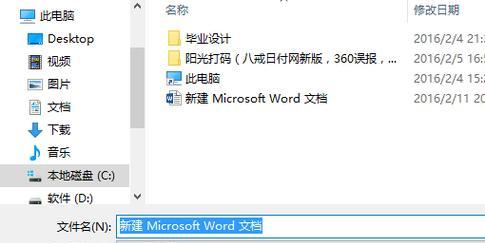
检查病毒感染
一些病毒可能会感染Word文件,并导致无法打开。使用杀毒软件对电脑进行全面扫描,并删除发现的病毒文件。
使用其他文档编辑软件
如果尝试了以上方法仍然无法打开Word文件,可以考虑使用其他文档编辑软件,如WPS、OpenOffice等,来打开并处理Word文件。
清除临时文件
Word在运行过程中会产生大量的临时文件,过多的临时文件可能会导致程序无法正常打开。尝试清除Word的临时文件,重新打开程序。
重置Word用户设置
有时候,Word用户设置的问题也可能导致无法打开文件。尝试重置Word的用户设置,打开“运行”并输入“winword/a”,然后重新打开Word文件。
检查字体兼容性
一些字体可能与Word不兼容,导致无法打开文件。尝试将文件中使用的字体替换为其他常用字体,然后重新打开文件。
修复操作系统问题
操作系统的一些问题也可能导致无法打开Word文件。尝试使用操作系统自带的修复功能,修复系统文件并重新打开Word。
恢复到上一个稳定状态
如果在最近没有做过重要更改之前,Word还能正常打开文件,可以尝试恢复电脑到上一个稳定的状态,然后重新打开Word。
联系Microsoft支持
如果您尝试了以上方法仍然无法解决问题,可以联系Microsoft的技术支持寻求帮助,并提供详细的错误信息和日志。
备份重要文件
在尝试修复Word问题之前,建议备份重要的Word文件,以防修复过程中出现意外情况导致文件丢失。
在本文中,我们介绍了解决电脑上无法打开Word文件的常见方法和步骤。无论是检查Word程序安装、检查文件是否损坏还是使用修复功能进行修复,都可以帮助您解决这个问题。同时,我们还提到了其他一些可能导致问题的因素,如病毒感染、字体兼容性等,并提供了相应的解决方法。如果您遇到无法解决的问题,建议联系Microsoft技术支持寻求进一步帮助。不要忘记备份重要文件,以免在修复过程中丢失数据。
标签: #word